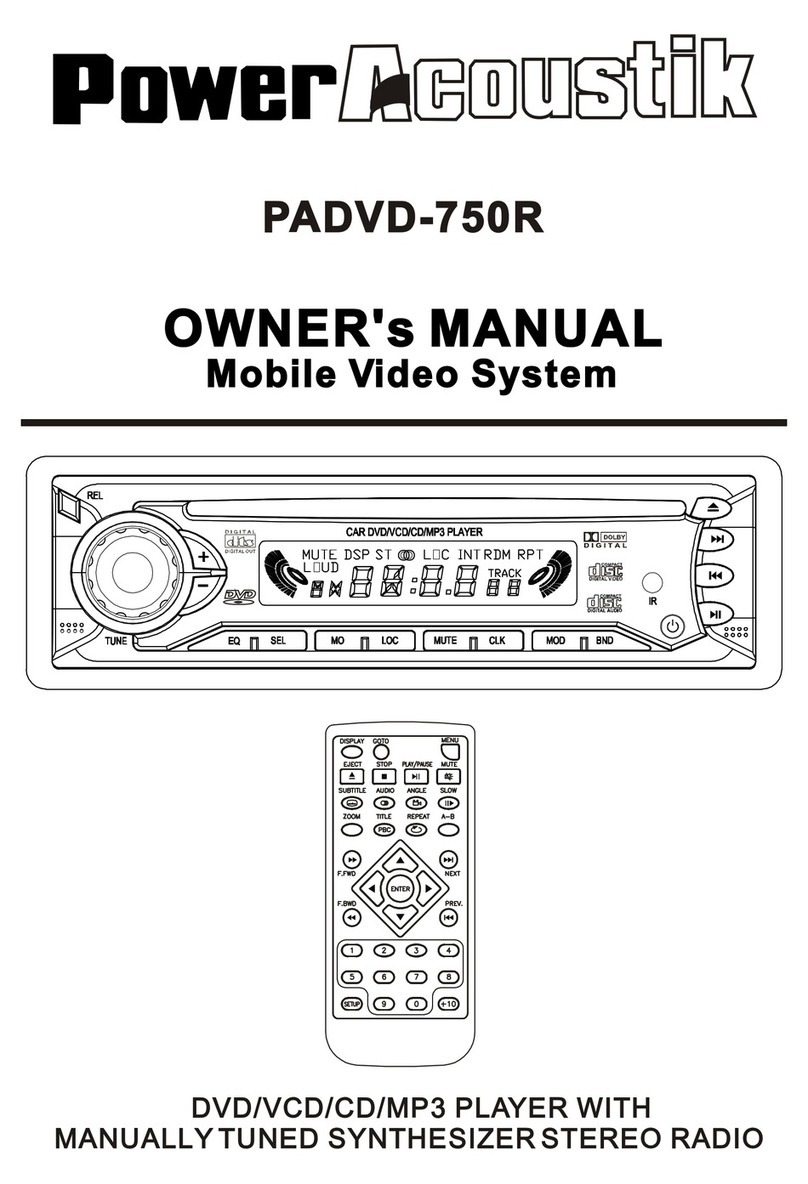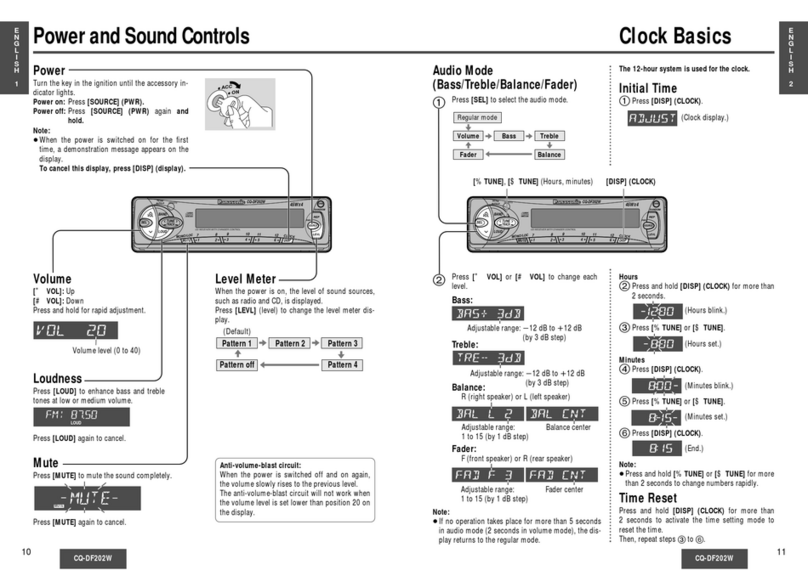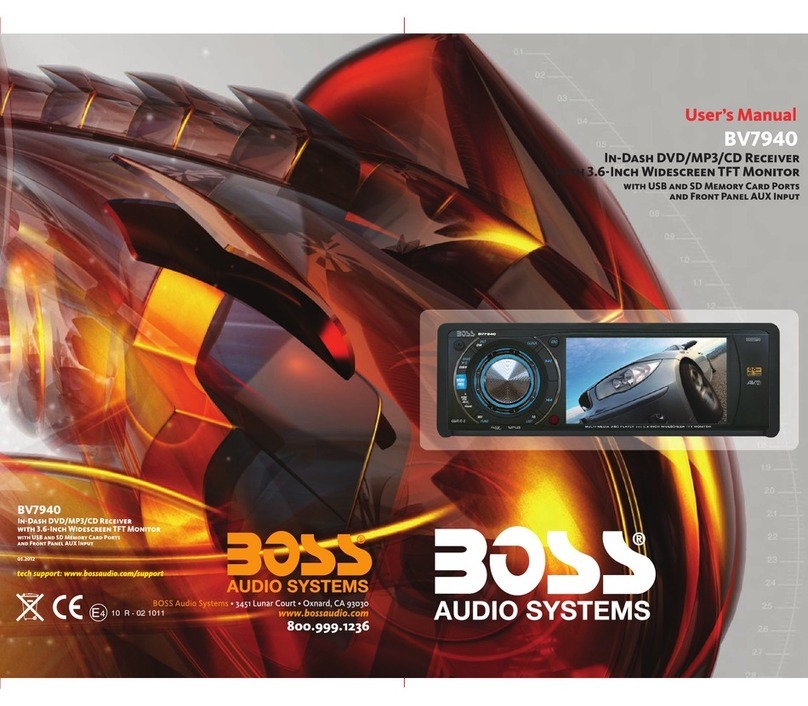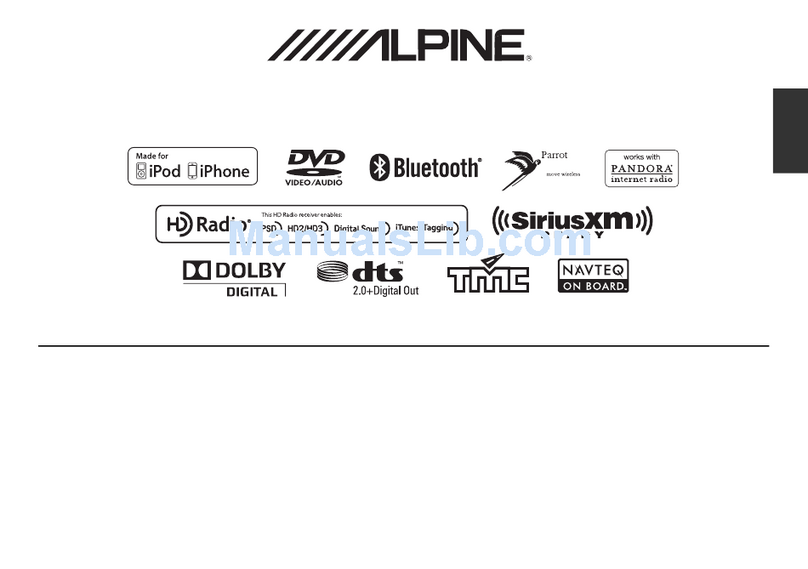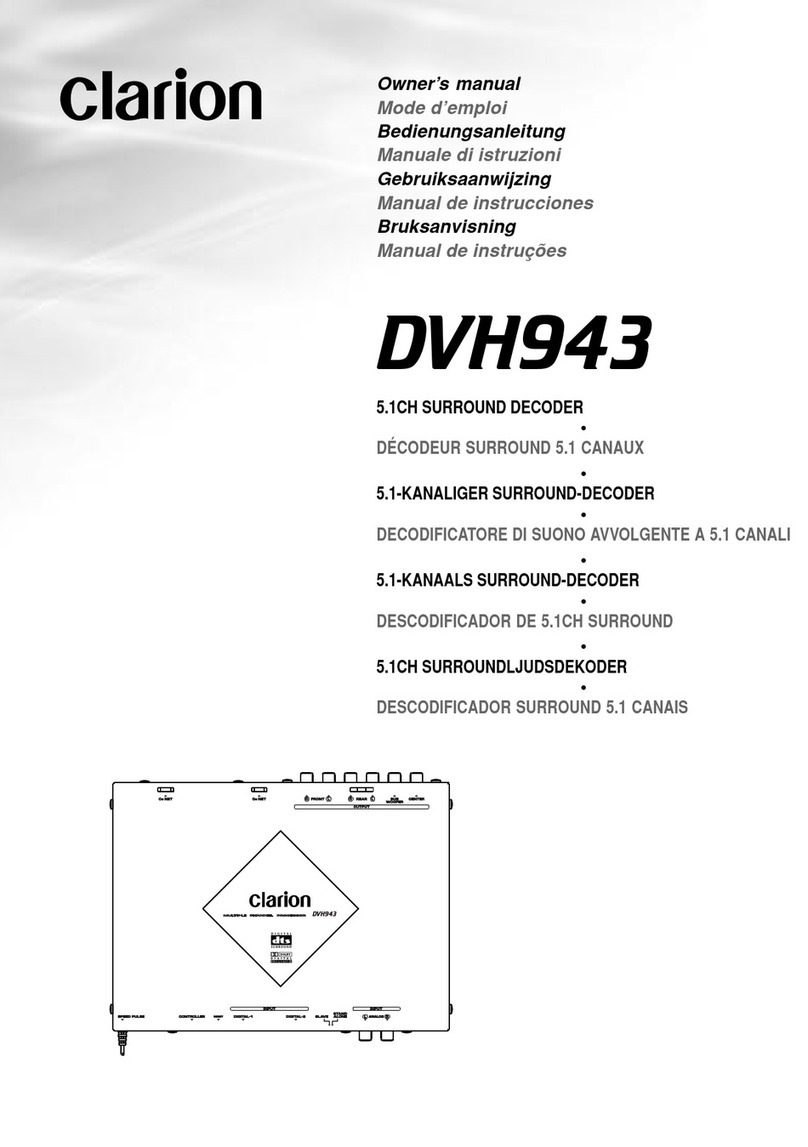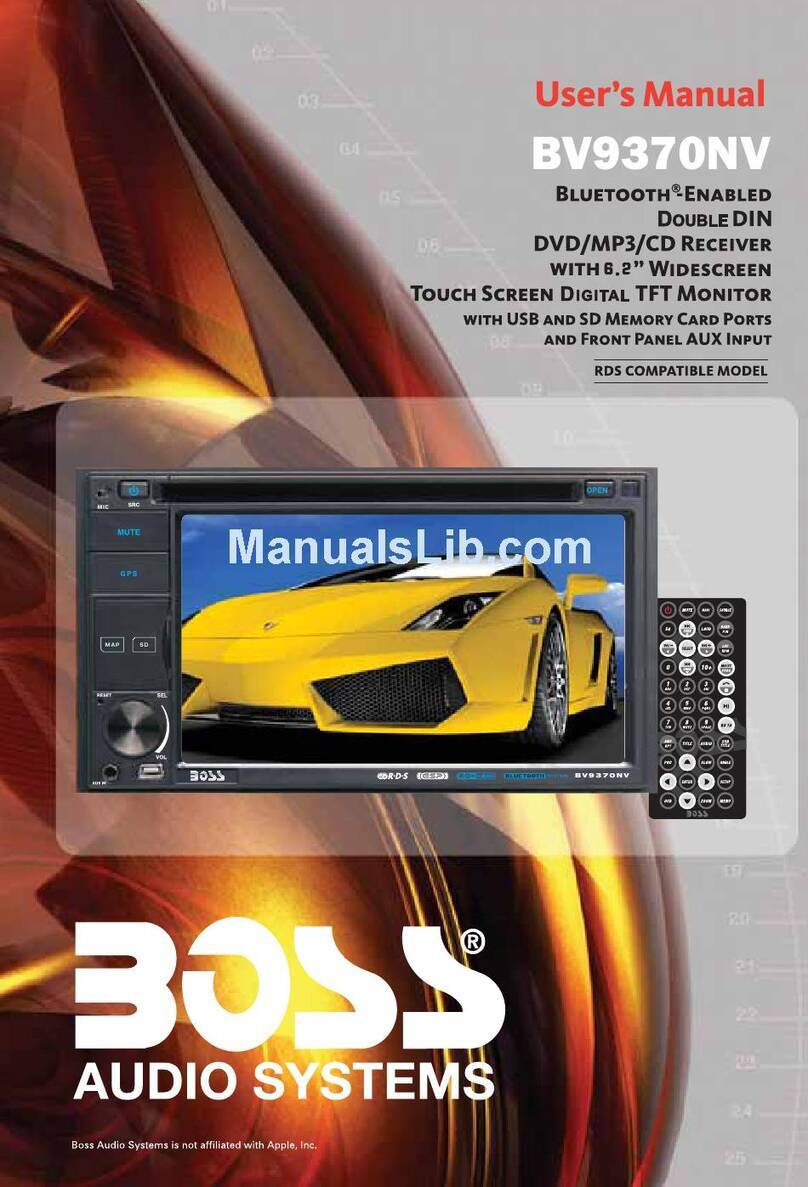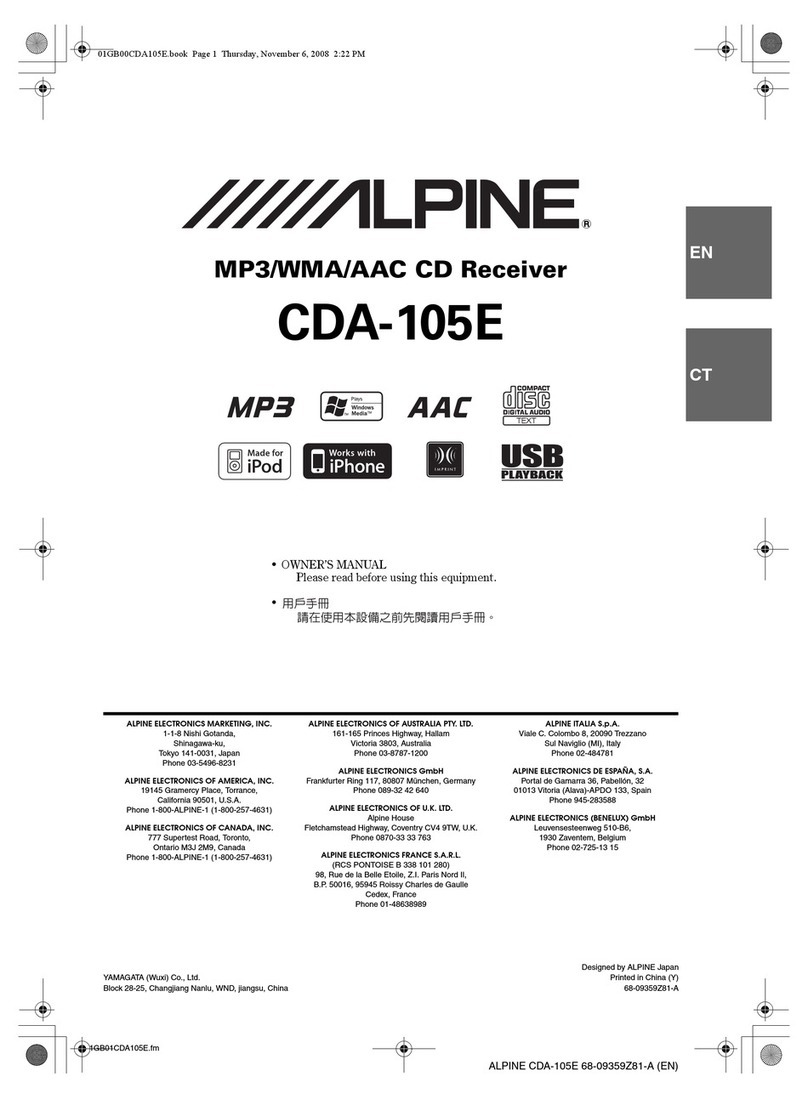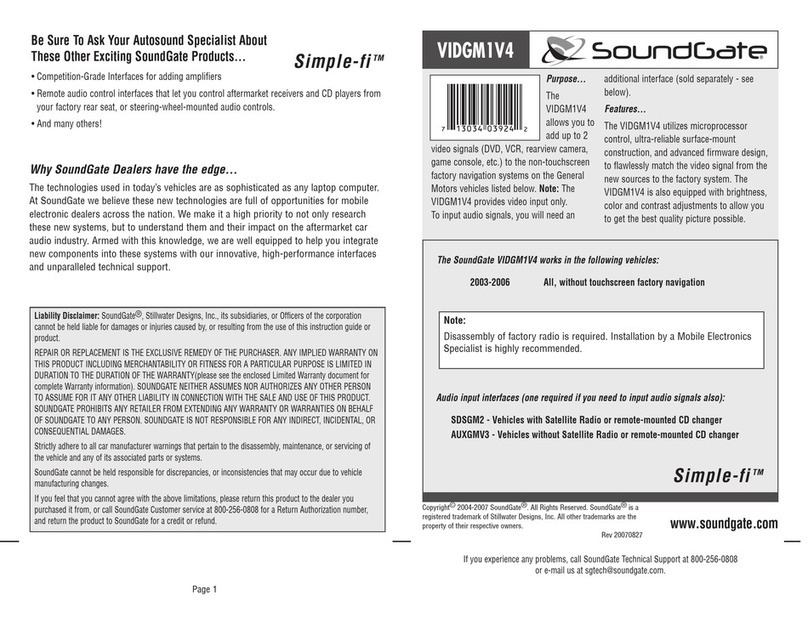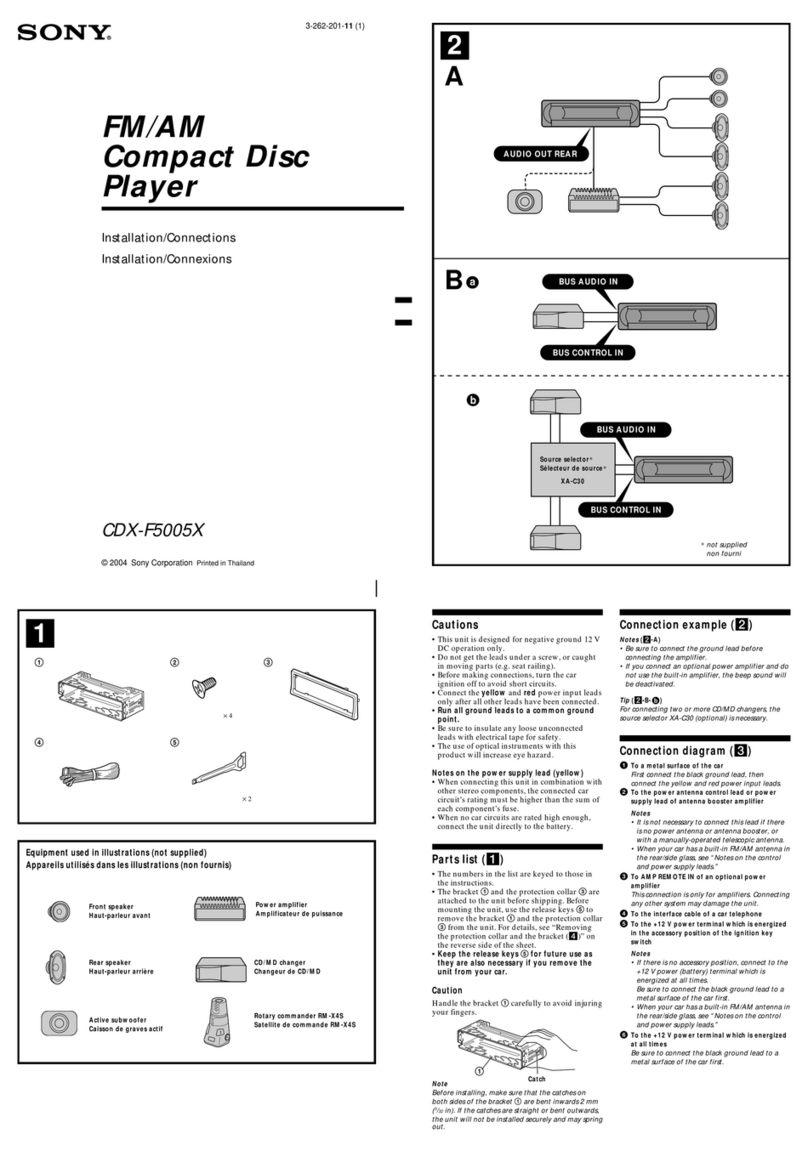TRIX Systems 66950 User manual

Mobile Station
66950
Deutsch
English
Bedienungsanleitung

2
Inhaltsverzeichnis
Seite
Mobile Station
Mobile Station 3
Anschluss 3
Menü, Tastenfunktion 4
Sprachauswahl 4
Lok anlegen, konfigurieren
Fahren, Tastenfunktion 5
Lok mit Lokkarte anlegen 5
Lok erkennen 6
mfx-Lok 7
Lok aus Datenbank 7
Lok manuell anlegen 8
Lok konfigurieren 13
Keyboard
Schalten, Tastenfunktion 11
Magnetartikelprotokoll 11
Keyboard 12
Menü
Information 18
Reset 18
Central Station
Anschluss 19
Lokübernahme 20
Wen Sie nachfolgende Markierung in einzelnen Kapitel finden, ist der beschriebene Menü-
punkt nur für dieses Digitalprotokoll von Bedeutung.
= nur für DCC
= nur für Märklin Motorola/mfx
Die Bedienungsanleitung ist Bestandteil des Produktes und muss deshalb aufbewahrt,
sowie bei Weitergabe des Produktes mitgegeben werden.
�
153422/0110/HaEf
Änderungen vorbehalten
© Gebr. Märklin & Cie. GmbH
Trix Modelleisenbahn GmbH & CO.KG
Stuttgarter Str. 55-57
D-73033 Göppingen
www.trix.de

3
Mobile Station
Die Mobile Station dient zur Steuerung einer Modelleisenbahn und kann für Spur HO/N/1
verwendet werden.
Eigenschaften der Mobile Station:
• Digital-Protokolle: Märklin Motorola, mfx, DCC nach NMRA/NEM Norm
• Lok fahren (
�
Adressen 1 - 255,
1 - 9999)
• mfx-Lok fahren (automatische Anmeldung)
• Lok programmieren
• Lokliste für aktive 10 Lokomotiven (direkte Wahl) + 1 Lok aus Lokkarte
• Lok Datenbank mit 1.000 Lokomotiven
• Keyboard (Adressen 1 - 320)
Für den Betrieb ist zusätzlich folgendes erforderlich:
• Gleisbox 60113 für HO/N oder Gleisbox 60112 für Spur 1
• Schaltnetzteil
oder
• Anschluss an Central Station 60213, 60214
• Anschluss an Terminal 60125 mittels Adapterkabel 610 479
B
Anschluss mit Gleisbox
Vorbereitungen !Pro Anlage darf nur
eine Gleisbox ange-
schlossen werden.
Spur
1
HO
N
C-Gleis
B
00

4
Zum Wählen:
scrollen
Zum Wählen:
scrollen
Auswahl: Deutsch
Fahrregler
Fahrtrichtungswechsel
Lok Auswahl
+Shift (Loks konfigurieren)
Magnetartikel
+Shift (Menü)
Shift
Stop
Menü
Auswahl Bildschirm
scrollen oder
Auswahl
Aktive Lok Bestätigen
Schritt zurück
Mobile Station Einstellungen
Auswahl:
Sprache
Sprache
dann zusätzlich drücken

5
Magnetartikel
+Shift (Menü)
Lok mit Lokkarte anlegen
Lokkarte einstecken, die Lokomotive
ist sofort einsatzbereit.
Lok anlegen
Durch Drücken dieser Taste kann der Speicherplatz in der Lokliste
ausgewählt werden.
Sofern kein Speicherplatz in der Lokliste
ausgewählt wurde, wird der nächste freie
Speicherplatz verwendet.
Hinweis: Ist der Lokspeicher voll, muss vor Aufnahme einer neuen Lok ein Speicherplatz
gelöscht werden (Siehe S. 17)
Fahrregler
Fahrtrichtungswechsel
Shift+Fahrregler Lok-Schnellauswahl
Lok Auswahl
Magnetartikel
Lok Icon und Lokname
Auswahl
Shift
Stop
Anschlusskabel
Anlegen
Speicherplatz
Lokliste; belegt
Speicherplatz
Lokliste; frei
Auswahl

6
Lok erkennen
Lok wird gesucht
!Die zu erkennende Lok darf nur alleine auf der Gleisan-
lage stehen.
Wählen:
erkennen
Durch (evtl.
mehrmaliges) Drücken
dieser Taste freien
Speicherplatz suchen.
Lok wurde erkannt, in die Lokliste über-
nommen und ist betriebsbereit.
Lok wurde erkannt. Adresse existiert
schon und wurde nicht automatisch in
die Lokliste übernommen. Nach Wunsch
übernehmen oder ablehnen.
Lok wurde nicht erkannt. Bestätigen und
erneut versuchen. Lok gegebenenfalls
überprüfen bzw. neu programmieren
oder falls Adresse bekannt, manuell
anlegen.
oder
oder

7
Speicher-
platz in der Lokliste belegt.
mfx-Lok
erkannt,
Daten werden
eingelesen.
mfx-Lok ist fahrbereit und kann gefahren
werden.
Falls gewünscht bzw. erforderlich, können
die Lok und die Funktions-Icons im Menü
„Lok konfigurieren“, wie ab S.13 beschrie-
ben, bearbeitet werden.
mfx-Lok anmelden
„blinkt“ während
der Anmeldung.
Freier Speicher-
platz in der Lokliste.
�
Lok anlegen aus der Datenbank
Durch (evtl.
mehrmaliges) Drücken
dieser Taste freien
Speicherplatz suchen.
Wählen:
aus Datenbank
�
dann zusätzlich drücken
Stellen Sie Ihre Lokomotive mit mfx-Decoder auf
das Gleis. Die Lok meldet sich gemäß nachfolgen-
den Illustrationen an.

8
Wählen Sie eine Ihrer Lokomotiven in der
Datenbank aus.
!Dies funktioniert nur, wenn die werkseiti-
ge Adresse der Lokomotive nicht verändert
wurde.
Lokomotive ist in die Lokliste übernom-
men und betriebsbereit.
oder
scrollen
+
Zum Wählen:
Lok manuell anlegen
Durch (evtl.
mehrmaliges) Drücken
dieser Taste freien
Speicherplatz suchen.
Zum Wählen:
scrollen
dann zusätzlich drücken

9
Adresse gewählt
Auswahl bestätigen
+
Buchstabe
wählen
An dieser Stelle sind Buchstaben
oder Ziffern wählbar.
Cursor
zurück vor
Zum Wählen:
scrollen
Nachfolgende Schritte sind bei
allen Decodertypen gleich. Die De-
coderauswahl ist maßgebend beim
späteren Bearbeiten der Lok. Z.B. muss bei program-
mierbaren Decodern die Änderung der Adresse auch
an die Lok zum Speichern gesendet werden, nicht
jedoch bei Lokomotiven mit Codierschalter.
Wählen:
Manuell anlegen
Wählen: z.B.MM2
programmierbar
Adressbereich:
MM2 Codierschalter 1- 80
MM2 programmierbar 1 - 255
DCC 1 - 9999
+
Adresse wählen
oder

10
Zum Wählen:
scrollen
Lokomotive ist in die Lokliste übernom-
men und betriebsbereit.
Name
bestätigen
Auswahl treffen
Die angelegten Lokomotiven sind mit dem Drehregler steuerbar, vorhandene Funktionen
können über die Funktionstasten ausgelöst werden.
Fahren
Geschwindigkeit regeln
Ändern der Fahrtrich-
tung durch Drücken
des Drehreglers.
Funktionen
schalten
f0 - f3
f8 - f11
+
f12 - f15
f4 - f7
+

11
Keyboard
Auswahl:
Magnetartikelprotokoll
Magnetartikelprotokoll
Sie können hier einstellen, welches Datenprotokoll zum Schalten der Magnetartikel ver-
wendet werden soll. Unabhängig vom Lokprotokoll. Standardmäßig ist DCC vorgegeben.
Fahrregler
Fahrtrichtungswechsel
Shift+Fahrregler Keyboard-Schnellauswahl
Fahrmodus
Shift + Setup
Keyboard-Adresse 1 - 320
Adresse (–)
blättern
Shift
Stop
Adresse (+)
blättern
Magnetartikel
schalten
Magnetartikel
schalten
Aktive Lok
Zum Keyboard wechseln
dann zusätzlich drücken
Wählen:

12
Keyboard
Es stehen somit alle 320 Adressen für Magnetartikel angezeigt mit den Standardsymbolen
zur Verfügung.
Ist die Mobile Station an eine Central Station angeschlossen, werden die Magnetartikel mit
den dort verwendeten Symbolen angezeigt (ausgenommen Drehscheibe und Lichtsignale.
Lichtsignale werden als Formsignal dargestellt, die Drehscheibe mit den Standardsymbo-
len für Magnetartikel).
Die von Ihnen zuletzt benutzte Lok bleibt erhalten und kann mit dem Drehregler
weiter gefahren werden. Zum Nutzen der Funktionen dieser Lok oder wenn Sie
eine andere Lok wählen wollen, müssen Sie in den Lokmodus.
Durch Halten dieser Taste können
Sie schneller suchen.
Schalten Schalten
Schritt
zurück
Schritt
vorwärts
Keyboard
zurück Keyboard
vorwärts
+Magnetartikel Schnellauswahl
!Tipp
+

13
Zum Wählen:
scrollen
Dieses Menü dient zur individuellen Anpassung der Lok bzw. des Decoders. Es kann die
Lokadresse, Loknamen sowie sämtliche CV Parameter bearbeitet werden. Inwieweit Ihre
Lokomotive in diesem Menü bearbeitet werden kann, entnehmen Sie bitte Ihrer Lok- oder
Decoder-Bedienungsanleitung. Es darf nur die zu bearbeitende Lok auf dem Gleis stehen.
In diesem Menü bleibt die ausgewählte Lokomotive über den Drehregler steuerbar und Sie
können Ihre geänderte Programmierung sofort prüfen und gegebenenfalls korrigieren.
Auswahl: Lok
bearbeiten
Lok bearbeiten
Auswahl:
Name
Anwendbar nur bei
programmierbaren
Decodern,
Vorgehensweise
siehe Seite 9
Auswahl:
Adresse
Lok konfigurieren
Vorgehensweise
siehe Seite 9
dann zusätzlich drücken
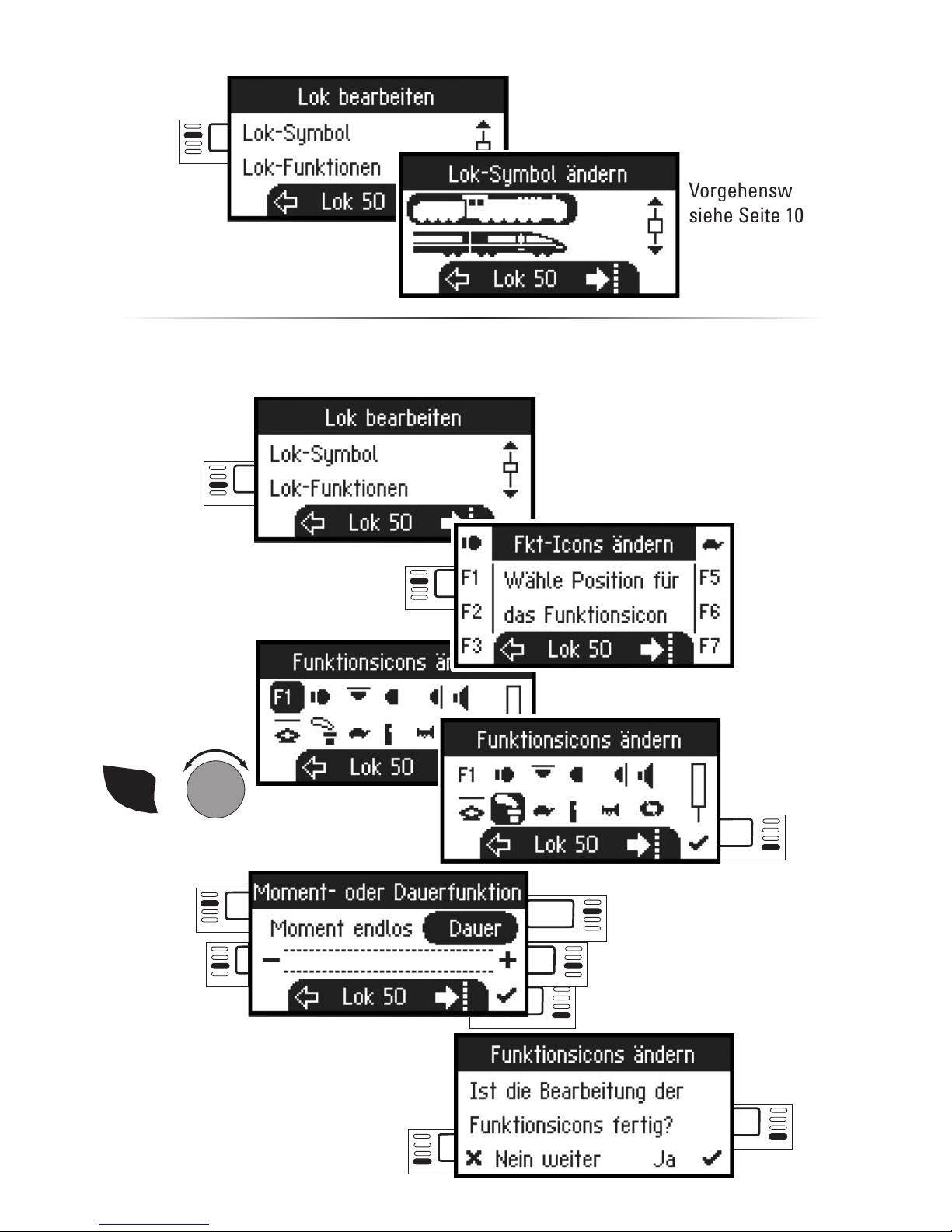
14
Auswahl
bestätigen
Auswahl
bestätigen
Auswahl:
Lok-Symbol
Vorgehensweise
siehe Seite 10
Auswahl:
Lok-Funktion
Auswahl:
Funktion F1
+
Auswahl:
Symbol
Auswählen:
Moment Auswählen: Dauer
Auswählen:
Zeit
Auswählen: Zeit
Auswahl bestätigen
Funktionen
Bitte prüfen Sie in Ihrer Lokanleitung, ob diese Einstellungen ausgeführt werden können.

15
Auswahl
bestätigen
Auswahl:
Vmax
Auswahl Auswahl
Auswahl
bestätigen
Auswahl:
Vmin
Auswahl Auswahl
Auswahl bestätigen
Auswahl: ACC
Anfahrverzögerung
Auswahl Auswahl
Anfahrbeschleunigung / Bremsverzögerung
Bitte prüfen Sie in Ihrer Lokanleitung, ob diese Einstellungen ausgeführt werden können.
Höchstgeschwindigkeit / Mindestgeschwindigkeit
Bitte prüfen Sie in Ihrer Lokanleitung, ob diese Einstellungen ausgeführt werden können.

16
Auswahl
bestätigen
Auswahl: Dec
Bremsverzögerung
Auswahl Auswahl
Lautstärke
Bitte prüfen Sie in Ihrer Lokanleitung, ob diese Einstellung ausgeführt werden kann.
Auswahl: Vol
Auswahl bestätigen
Auswahl Auswahl
Auswahl:
Fahrstufen
Auswahl
Folgende Auswahl ist nur für Lokomotiven mit DCC-Decoder
Bitte prüfen Sie in Ihrer Lokanleitung, ob diese Einstellungen ausgeführt werden können.
Zum Wählen:
scrollen

17
Auswahl
bestätigen
Lok programmieren
Auswahl
bestätigen
Auswahl: Lok
programmieren
Auswahl Auswahl
Stellen Sie zuerst den zu bearbeitenden CV-Wert (laut Ihrer Decoder-/Lokanleitung) ein
und bestätigen die Auswahl. Es wird zuerst der gesuchte CV-Wert eingelesen, danach
können Sie im Schritt 2 den Wert ändern und bestätigen. Auf diese Weise können sie jeden
zulässigen CV-Wert ändern.
Auswahl: Lok-
karte schreiben
Auswahl
Lokkarte schreiben
Auswahl:
Lok löschen
Auswahl Auswahl
Lokkarte einstecken (siehe Seite 5)
Lok löschen

18
Zum Informieren:
scrollen
Auswahl:
Information
Information
Sie erhalten hier Auskunft zur Seriennummer, Softwarestand, Hardwarestand, Stand der
Lokdaten und Can-Bus.
Reset
Auswahl:
Werkseinstellung
Auswahl Auswahl
!Achtung beim Reset werden alle Daten und Einstellungen gelöscht.
Menü
Werkseinstellungen
dann zusätzlich drücken
Lok zurücksetzen
Auswahl:
Lok zurücksetzen
Auswahl:
ja oder nein
Diese Funktion löst ein Reset des
Lokdecoders aus (siehe Anleitung
des Lokdecoders)

19
Central Station 60214
Anschluss an Central Station
Alternativ zum
Terminal kann
das Adapterkabel
60124 für eine
weitere Mobile
Station verwendet
werden.
Terminal
60125
Märklin
60124
Märklin

20
Zum Auswählen:
scrollen
Lokomotive von Central Station übernehmen
Auswahl:
Von CS 2
Auswahl:
BR 363 159-5
Ausgewählte Lok kann nun mit der
Mobile Station gefahren werden.
Lok konfigurieren
Konfigurieren und bearbeiten der Lok kann bei dieser Geräte-Anordnung nur mit der
Central Station und dem dazugehörigen Programmiergleis ausgeführt werden.
dann zusätzlich drücken
Bestätigen
Bestätigen
Table of contents
Languages: